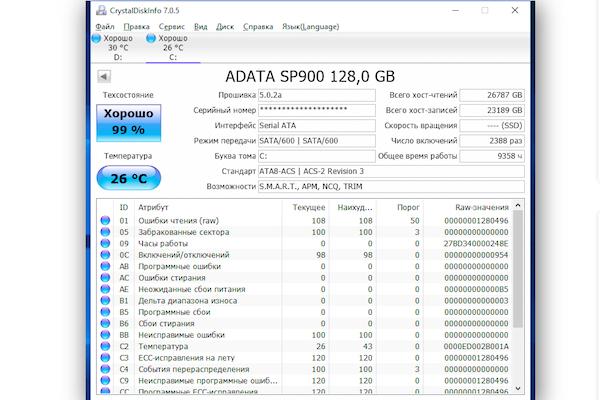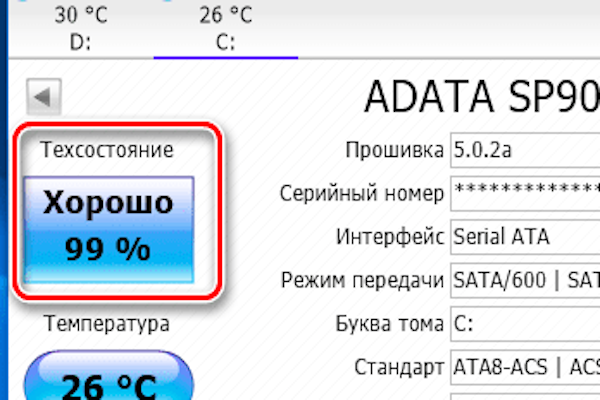CrystalDiscInfo
Це безкоштовна утиліта для користувачів системи Microsoft Windows. Дуже проста програма, перевагою якої є повністю інтуїтивний інтерфейс. Отже:
- Скачайте програму з сайту виробника. Запустіть його від імені адміністратора.

Інтерфейс CrystalDiscInfo
- Перед вами відкриється головне вікно програми, у якому ви відразу побачите результати сканування системи.

У головному вікні програми ми відразу можемо побачити показники техстану ssd диска і температуру
- Тут можна побачити основні властивості накопичувача: стан, показане у відсотках, температуру, властивості і, що найголовніше, час експлуатації. Один з найважливіших параметрів, наприклад, купівлі накопичувача. Звернемося до списку в нижній частині вікна програми. Знайдіть у ньому рядок «залишковий ресурс SSD». Як видно, значення цього пункту одно 99, в той час як поріг — 10. Це означає, що пристрій працездатний на 99 відсотків, а проблеми можуть початися при досягненні показника в 10%. Можна не переживати — наш SSD пропрацює ще довго.
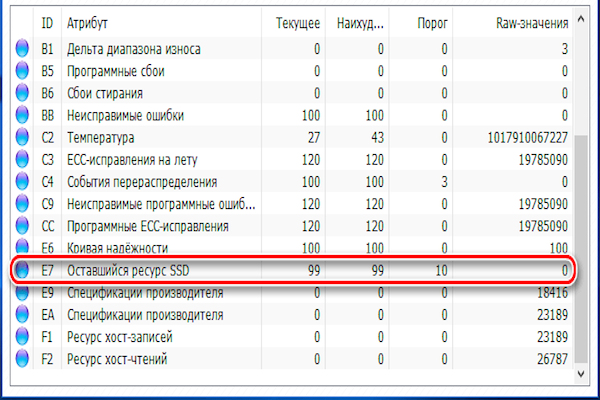
Знаходимо рядок «залишковий ресурс SSD»
Примітка! За іншим SMART-тестів, представлених у списку, також можна скласти висновок про справність диска. Порівнюйте найгірше і поточне значення тестів з показником у графі «Поріг» і аналізувати отримані дані. Важливо! Звертайте увагу також на всілякі збої і помилки читання і запису.
Це теж важливі аспекти, при наявності яких варто серйозно задуматися про зміну накопичувача або хоча б резервної копії містяться на ньому відомостей.